Cách kết nối điện thoại với máy tính
Việc kết nối điện thoại với máy tính hoặc laptop đã trở nên quen thuộc với hầu hết người dùng hiện nay, đặc biệt khi cần sao chép hình ảnh, tệp tin hoặc lưu trữ dữ liệu một cách hiệu quả. Tuy nhiên, không phải ai cũng biết cách thực hiện kết nối nhanh chóng và tiện lợi. Nếu bạn đang tìm kiếm phương pháp để truyền dữ liệu từ điện thoại sang máy tính hoặc ngược lại, bài viết này sẽ hướng dẫn bạn những cách thực hiện đơn giản và hiệu quả nhất, giúp bạn dễ dàng quản lý và chia sẻ dữ liệu trên các thiết bị của mình.
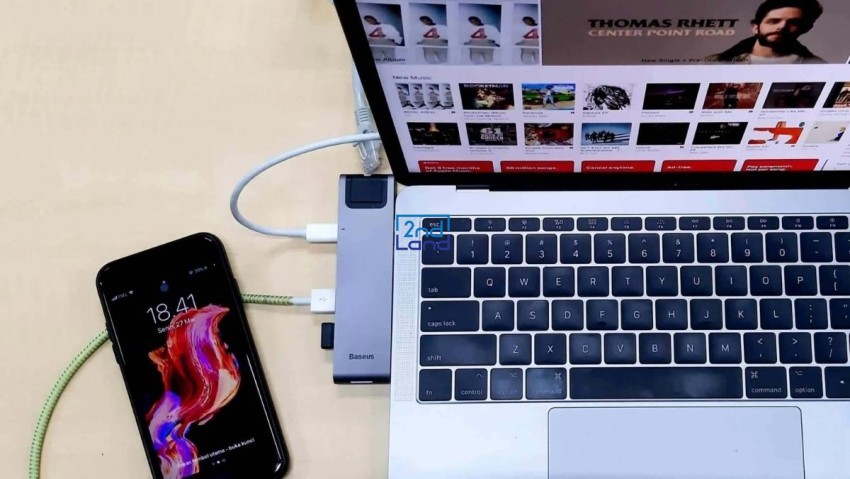
Các cách kết nối điện thoại với máy tính phổ biến nhất
Sử dụng cáp kết nối
Sử dụng cáp kết nối là phương pháp đơn giản và phổ biến nhất để kết nối điện thoại với máy tính. Phương pháp này không chỉ nhanh chóng mà còn đảm bảo độ ổn định cao khi truyền dữ liệu. Với một sợi cáp USB phù hợp, bạn có thể dễ dàng kết nối hầu hết các dòng điện thoại thông minh hiện nay, từ Android đến iPhone, với máy tính để sao chép hình ảnh, tài liệu, nhạc hoặc thậm chí cài đặt ứng dụng và sao lưu dữ liệu. Dưới đây là hướng dẫn chi tiết các bước thực hiện:
- Bước 1: Chuẩn bị cáp kết nối phù hợp tùy theo loại cổng kết nối trên điện thoại.
- Bước 2: Cắm đầu USB của cáp vào cổng USB trên máy tính (laptop hoặc máy tính để bàn) và cắm đầu còn lại vào cổng kết nối của điện thoại.
- Bước 3: Khi kết nối thành công, điện thoại sẽ hiển thị thông báo trên màn hình.
- Bước 4: Nhấp vào nơi truy cập các thư mục, nơi bạn có thể sao chép, di chuyển hoặc xóa dữ liệu như mong muốn.

Sau khi hoàn tất, bạn nên ngắt kết nối để đảm bảo an toàn với các bước sau:
- Đối với Windows: Nhấp chuột phải vào biểu tượng thiết bị và chọn Eject trước khi rút cáp.
- Đối với Mac: Kéo biểu tượng thiết bị vào thùng rác hoặc nhấn Eject.
Sử dụng ứng dụng AirDroid
AirDroid là một ứng dụng phổ biến giúp bạn kết nối điện thoại với máy tính mà không cần cáp. Với AirDroid, bạn có thể dễ dàng truyền dữ liệu, quản lý tệp tin, gửi tin nhắn và thậm chí điều khiển điện thoại từ xa thông qua mạng Wi-Fi. Đây là giải pháp lý tưởng cho những ai muốn kết nối nhanh chóng, không cần dây cáp mà vẫn đảm bảo hiệu quả. Để sử dụng được ứng dụng AirDroid bạn cần thực hiện các bước sau:
- Bước 1: Cài đặt ứng dụng AirDroid trên điện thoại.
- Bước 2: Tải phần mềm AirDroid dành cho máy tính từ trang chủ của AirDroid và cài đặt.
- Bước 3: Sau khi đăng nhập trên cả điện thoại và máy tính, bạn cần đảm bảo rằng cả hai thiết bị đang sử dụng cùng một mạng Wi-Fi.
- Bước 4: cấp quyền truy cập cho AirDroid nếu được yêu cầu, bao gồm quyền truy cập bộ nhớ, danh bạ và camera (nếu cần sử dụng các tính năng nâng cao).
- Bước 5: Kéo và thả tệp tin từ máy tính vào giao diện AirDroid hoặc tải về từ điện thoại.

Và để ngắt kết nối với AirDroid, bạn chỉ cần:
- Trên điện thoại: Mở ứng dụng AirDroid và nhấn Đăng xuất.
- Trên máy tính: Đăng xuất tài khoản AirDroid hoặc đóng trình duyệt.
Kết nối bằng Bluetooth
Bluetooth là một phương thức kết nối không dây phổ biến, giúp bạn dễ dàng truyền dữ liệu giữa điện thoại và máy tính mà không cần sử dụng cáp hay ứng dụng bổ sung. Với Bluetooth, bạn có thể chia sẻ tệp tin như hình ảnh, nhạc, tài liệu, và thậm chí sử dụng một số tính năng như chia sẻ kết nối mạng hoặc đồng bộ hóa thiết bị với các bước đơn giản sau:
- Bước 1: Mở Cài đặt > Bluetooth và bật tính năng này.
- Bước 2: Tìm tên thiết bị bạn đang cần kết nối.
- Bước 3: Nhấn nút chia sẻ (Share) > Bluetooth hoặc mở ứng dụng Bluetooth File Exchange.
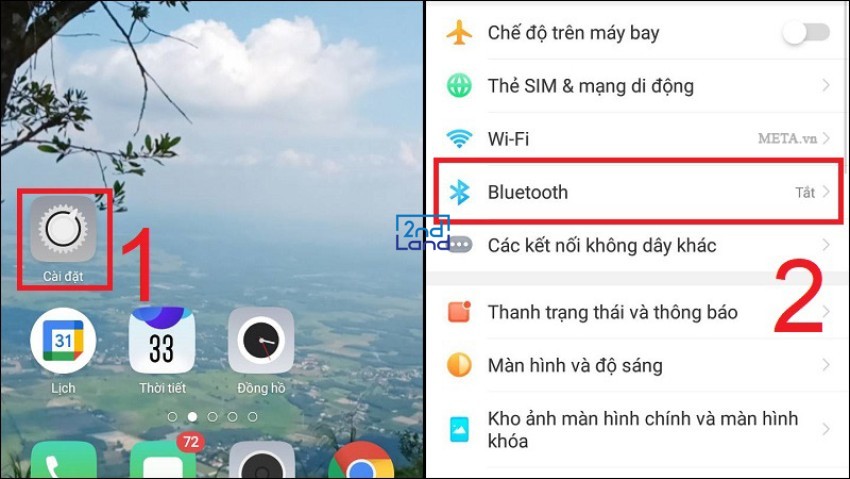
Sau khi sử dụng xong, bạn có thể ngắt kết nối để tiết kiệm pin hoặc tránh xung đột với các thiết bị khác:
- Trên điện thoại: Tắt Bluetooth trong Cài đặt.
- Trên máy tính: Tắt Bluetooth trong Cài đặt (Windows) hoặc System Preferences (Mac).
Sử dụng phần mềm lưu trữ không gian
Phần mềm lưu trữ đám mây (cloud storage) như Google Drive, Dropbox, OneDrive, hoặc iCloud là một cách tiện lợi để kết nối điện thoại với máy tính. Phương pháp này không yêu cầu cáp hoặc kết nối Bluetooth mà tận dụng internet để lưu trữ và đồng bộ dữ liệu. Bạn có thể tải lên tệp từ điện thoại và truy cập chúng trên máy tính ở bất kỳ đâu, miễn là có kết nối internet.
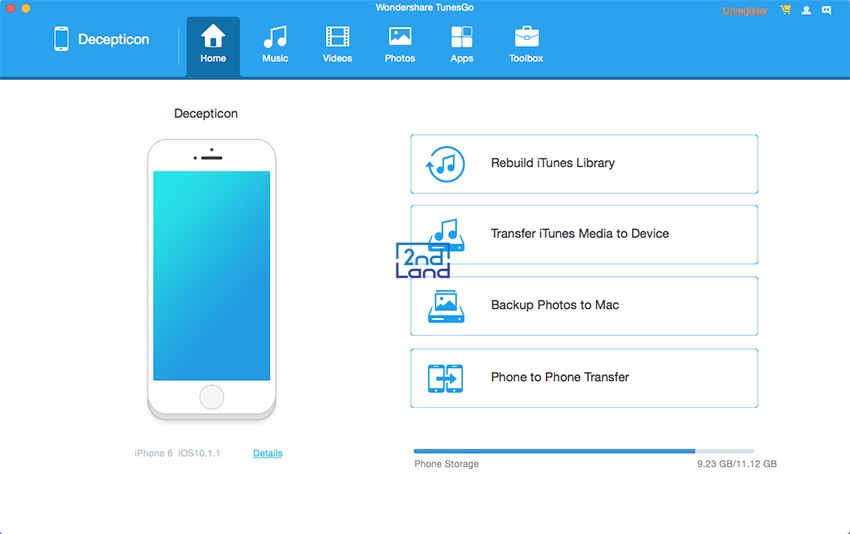
Lợi ích của việc kết nối điện thoại với máy tính
- Dễ dàng chuyển tệp tin như ảnh, video, tài liệu giữa điện thoại và máy tính.
- Kết nối điện thoại với máy tính cho phép sao lưu dữ liệu quan trọng lên máy tính, giúp bảo vệ khỏi mất mát nếu điện thoại gặp sự cố.
- Giúp bạn dễ dàng quản lý, sắp xếp, chỉnh sửa hoặc xóa dữ liệu trên điện thoại từ giao diện máy tính, giúp tiết kiệm thời gian hơn so với thao tác trực tiếp trên điện thoại.
- Bạn có thể chia sẻ kết nối internet từ điện thoại cho máy tính thông qua tính năng tethering, giúp bạn truy cập mạng khi không có Wi-Fi.
- Trên một số hệ điều hành, như Android, bạn có thể gửi, nhận tin nhắn SMS và quản lý các cuộc gọi từ máy tính mà không cần dùng đến điện thoại.
- Một số tính năng cho phép sử dụng điện thoại như chuột, bàn phím hay camera phụ cho máy tính, giúp tối ưu hóa công việc.

Với những lợi ích trên, việc kết nối điện thoại với máy tính sẽ không chỉ giúp bạn làm việc nhanh chóng mà còn đảm bảo an toàn dữ liệu và tiết kiệm thời gian. Tại 2handland, chúng tôi luôn cung cấp các thiết bị và giải pháp kết nối hiện đại, hỗ trợ bạn tối đa trong công việc và cuộc sống.









